如何使用U盘制作系统引导盘安装系统 使用U盘制作系统引导盘安装系统的方法
时间:2017-07-04 来源:互联网 浏览量:
今天给大家带来如何使用U盘制作系统引导盘安装系统,使用U盘制作系统引导盘安装系统的方法,让您轻松解决问题。
重装系统有很多种方式:传统的光盘安装,网络安装,还有这里要说的U盘安装。相对来说使用U盘来安装系统方便、快捷,灵活度高,成本低,是系统安装的首选方式,而且过程也是相当有趣。本教程也是制作Windows系统U盘启动盘的通用方式,希望您可以通过本教程举一反三哦。具体方法如下:
11.找到系统文件的位置,这里我的系统镜像文件是存在client这个文件夹里面的。
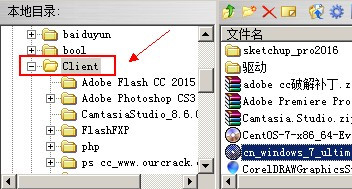 2
22.双击镜像文件即可。
 3
33.完成第二步以后③窗口会有很多文件(如下图)
 4
44.点击菜单栏的 启动->写入硬盘映像...
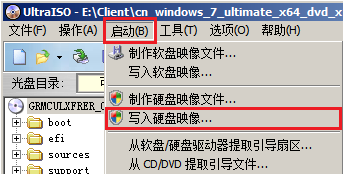 5
55.选择U盘->格式化U盘->写入系统。
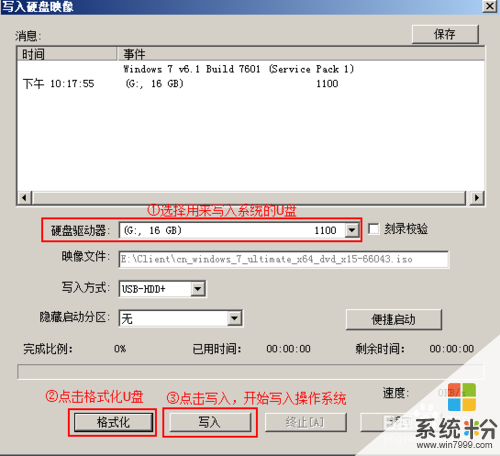 6
66.当进度条完成,系统镜像写入的工作就是完成了。此时U盘就已经成了系统引导盘。接下来的工作就是装系统了。
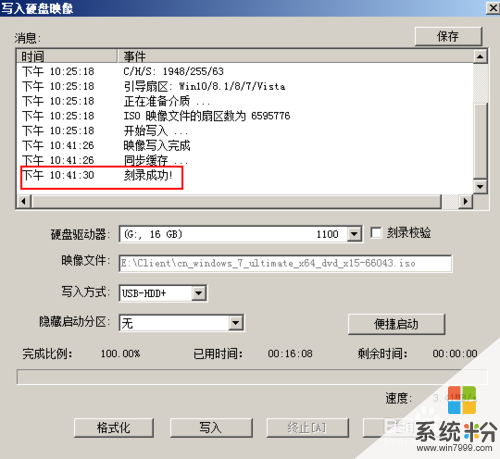
以上就是如何使用U盘制作系统引导盘安装系统,使用U盘制作系统引导盘安装系统的方法教程,希望本文中能帮您解决问题。
我要分享:
上一篇:如何用KMplayer4.0实现DTS HDMI/SPDI源码输出给功放 DTS HDMI/SPDI源码输出给功放怎么通过KMplayer4.0实现
下一篇:如何解决电脑常见的故障如蓝屏死机 解决电脑常见故障如蓝屏死机的方法
相关教程
- ·怎样利用U盘制作USB系统安装盘? 利用U盘制作USB系统安装盘的方法?
- ·怎样用U盘制作系统安装盘并如何安装GHOST系统 用U盘制作系统安装盘并如何安装GHOST系统的方法
- ·MAC下怎么制作MAC系统安装盘U盘 MAC下制作MAC系统安装盘U盘的办法
- ·U盘如何制作PE启动盘 u盘做系统引导盘的方法
- ·怎样制作系统优盘安装系统 制作系统优盘安装系统的方法
- ·如何利用U盘制作系统启动盘 利用U盘制作系统启动盘的方法
- ·戴尔笔记本怎么设置启动项 Dell电脑如何在Bios中设置启动项
- ·xls日期格式修改 Excel表格中日期格式修改教程
- ·苹果13电源键怎么设置关机 苹果13电源键关机步骤
- ·word表格内自动换行 Word文档表格单元格自动换行设置方法
电脑软件热门教程
- 1 解决Windows7系统文件夹字体变蓝问题的方法有哪些 如何解决Windows7系统文件夹字体变蓝问题
- 2 怎样解决水星MW300RE登录不了扩展器界面 解决水星MW300RE登录不了扩展器界面的方法
- 3 电脑在插上电源后自动开机怎么解决 电脑接通电源后自动开机是怎么处理
- 4刚交完网费,电脑还是连不上网怎么解决? 刚交完网费,电脑还是连不上网怎么处理?
- 5怎样在电脑上看电视电影没有广告? 在电脑上看电视电影没有广告的方法
- 6小米手机无法连接电脑怎么解决 小米手机无法连接电脑怎么处理
- 7电脑右下角时间不准怎么解决 电脑右下角时间不准的解决办法
- 8华为荣耀3C 4G版怎么备份通讯录等等信息? 华为荣耀3C 4G版备份通讯录等等信息的方法
- 9如何来利用软件修复硬盘坏道呢?(上) 来利用软件修复硬盘坏道的方法?(上)
- 10iphone4的壁纸如何才可以自带主题 iphone4的壁纸怎么做到自带主题的
